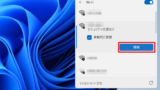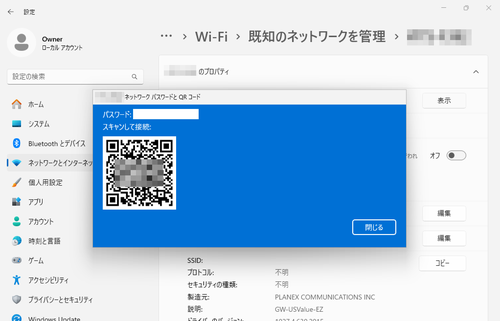
Windows 11 で無線 LAN (Wi-Fi) の設定済パスワード表示と、スマートフォンなどから接続できる QR コードを Windows の標準機能を使って表示する方法です。
接続認証情報
Windows 11 を無線 LAN (Wi-Fi) に接続するには、接続先とパスワードなどの認証情報の組み合わせが必要がです。
本記事では、Windows 11 に設定されている Wi-Fi 接続設定を確認したり接続用QR コードを表示したりします。これにより次のような使用が可能です:
- これまで接続したことのある Wi-Fi を確認する
- Wi-Fi のパスワードを確認する
- 同じネットワークにスマートフォンなどを接続する
接続認証情報を表示
Windows 11 の標準機能で無線 LAN (Wi-Fi) に設定されているパスワード表示と、かんたんに接続できる QR コードを表示する方法です。
※ここで表示できるのは既知のネットワークですので、現在、その Wi-Fi に接続しているかどうかにかかわらず、これまでに接続したことのあるネットワークが表示されます
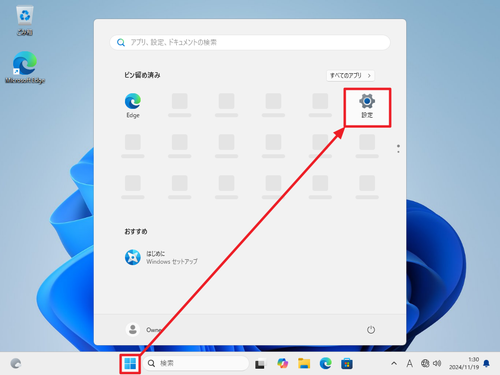
[スタート]をクリックして[設定]をクリックします。
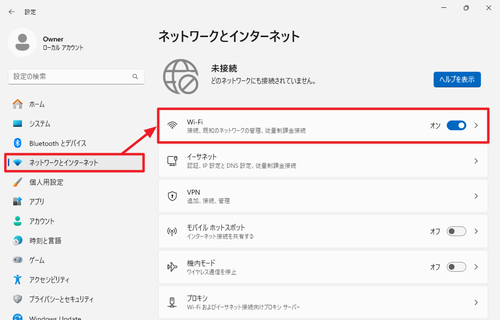
[ネットワークとインターネット]をクリックして[Wi-Fi]をクリックします。
※「オン」または「オフ」をクリックすると、オン・オフを切り替える操作になりますので、赤枠内のオン・オフ以外の場所をクリックします
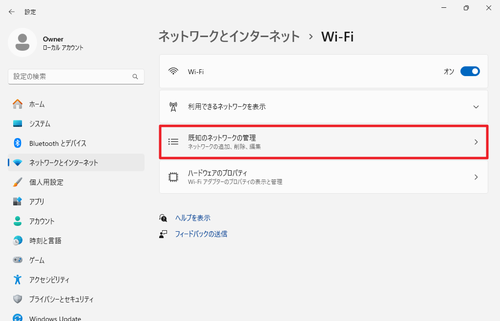
[既知のネットワークの管理]をクリックします。
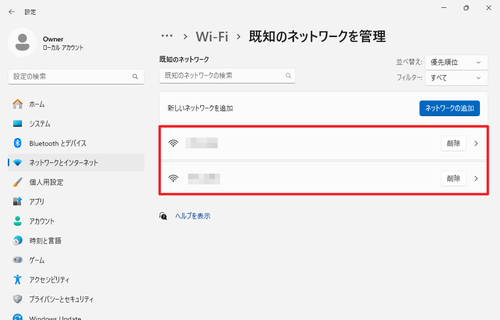
一覧から任意のネットワークをクリックします。
※この際「削除」をクリックしないようにご注意ください
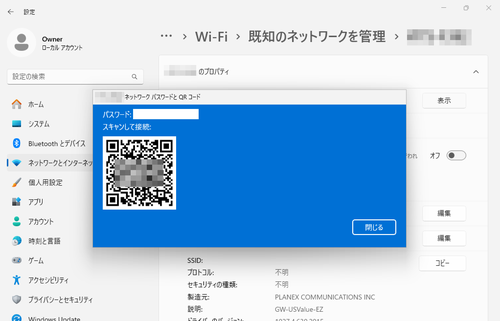
「Wi-Fi ネットでパスワード」の[表示]をクリックします。
「<接続先名>ネットワーク パスワードと QR コード」が表示されます。
※<接続先名>は適宜お読み替えください
パスワード
「パスワード:<パスワード>」と表示され、設定されているパスワードが<パスワード>の部分に表示されます。
※<パスワード>は適宜お読み替えください
QR コード
「スキャンして接続:<QR コード>」と表示され、表示されている QR コードをスマートフォンのカメラで読む取るなどすると、このネットワークにかんたんに接続できます。
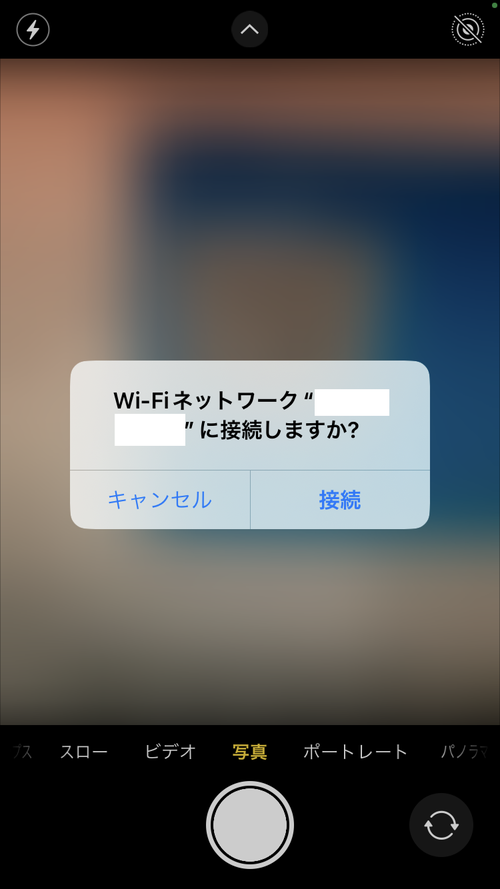
スマートフォンでの動作例。iOS 17.7.1 および Android OS 11 で確認。画像は前者。
※他人にパスワードを教えたくないとき、設定をして他人に端末を返却しても、端末側で設定された接続先やパスワードを表示する操作があることにご注意ください。そのような場合は、ゲスト用の Wi-Fi を提供する製品等を検討してはいかがでしょうか。
エラー例
「ネットワークとインターネット」に「Wi-Fi」が表示されない
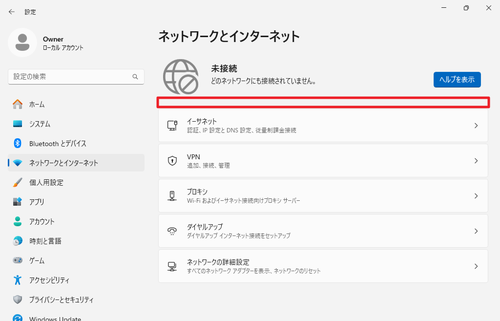
「ネットワークとインターネット」に「Wi-Fi」が表示されない場合は、Wi-Fi デバイスの状態を確認します。
Wi-Fi デバイスが無効になっていたり取り外されたりしている場合は、Wi-Fi を使用可能な状態にします。デバイスが使用可能な状態になると表示が自動的に更新されます。
「既知のネットワークがまだありません」
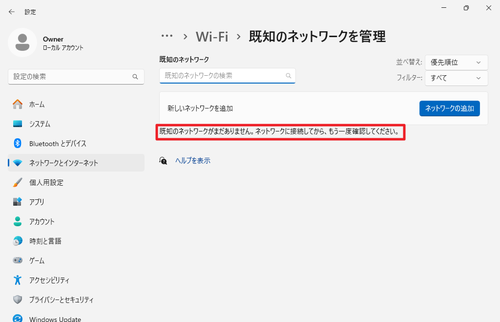
「既知のネットワークを管理」で「既知のネットワークがまだありません。ネットワークに接続してから、もう一度確認してください」と表示された場合は、操作している端末で Wi-Fi に接続した記録がなく、既知のネットワークが存在しないため、管理する対象がない状態です。
これは、一度も Wi-Fi の接続設定をしたことがなかったり、Wi-Fi の接続情報がすべて削除されたりした場合などに表示されます。
QR コードを読み込んでも接続できない
スマートフォンやタブレットなどのカメラを搭載しているスマートデバイスなどでは、「カメラ」アプリなどを起動して撮影可能な状態になると、その中に QR コードがないかを探し、QR コードがあると、その内容を処理可能なアプリに渡す事ができます。例えば、次のような挙動になります:
- QR コードがウェブサイトのアドレス - ブラウザを起動する
- QR コードがメールアドレス - メールアプリを起動する
Wi-Fi 接続のための QR コードを読み取っても反応しないときは、次の内容を確認ください:
- カメラが QR コードを読み取る機能を持っていること
- 読み取った接続情報を処理できるアプリや OS 環境にあること
- 接続しようとしている Wi-Fi に接続可能な端末であること
- 接続しようとしている Wi-Fi の電波の受信範囲に居ること
参考
技術者向けの参考情報は次のとおりです:
WIFI:T:WPA;S:*****;P:*****;;WIFI:
T:WPA;
S:*****;
P:*****;
;※Wi-Fi 接続用の QR コードには複数のコード体系があり、メーカーによって異なりますので、端末側の対応状況等にご注意ください
関連
Wi-Fi に接続する方法については、次のサポート記事をご参照ください:
注意
- 本操作例は、 Windows 11 のものです
- 「QRコード」は、株式会社デンソーウェーブの登録商標です
スポンサードリンク